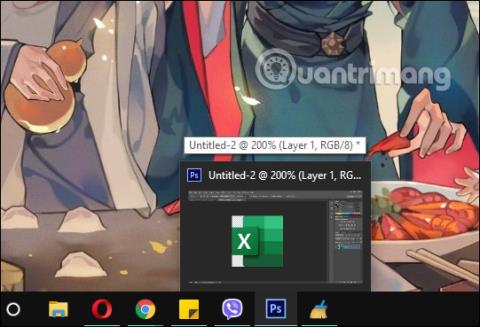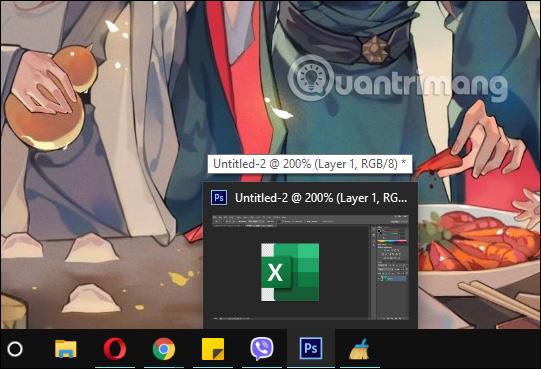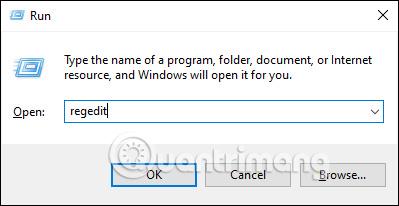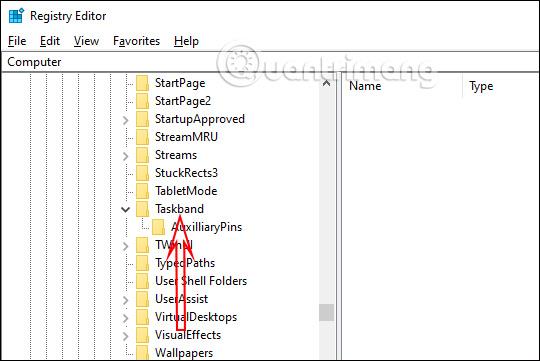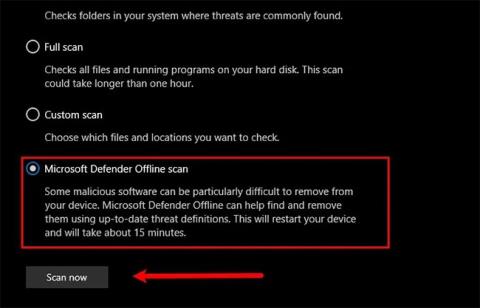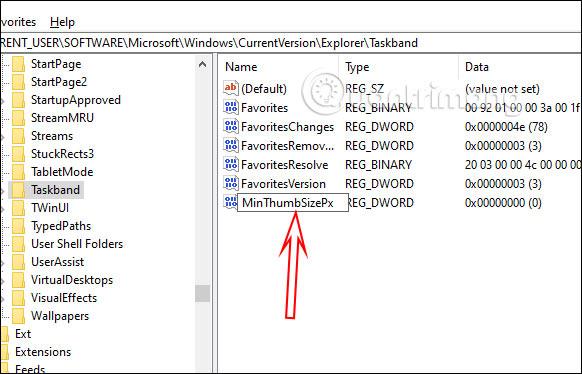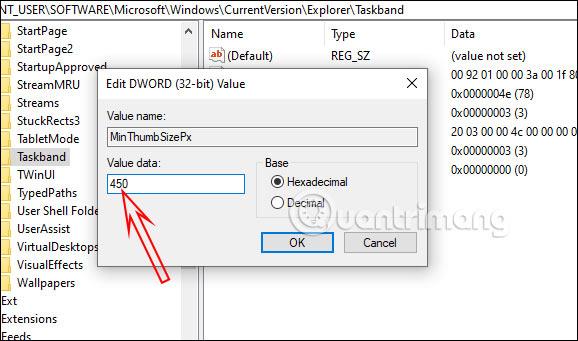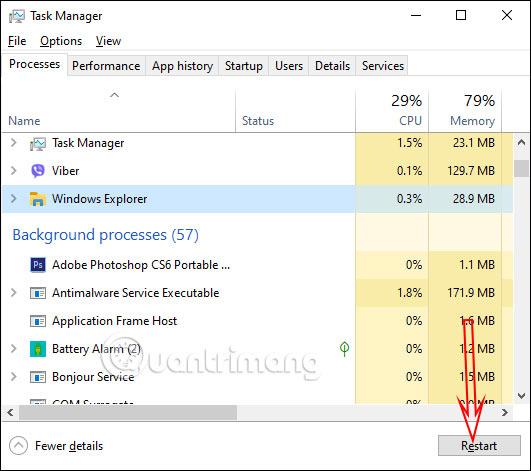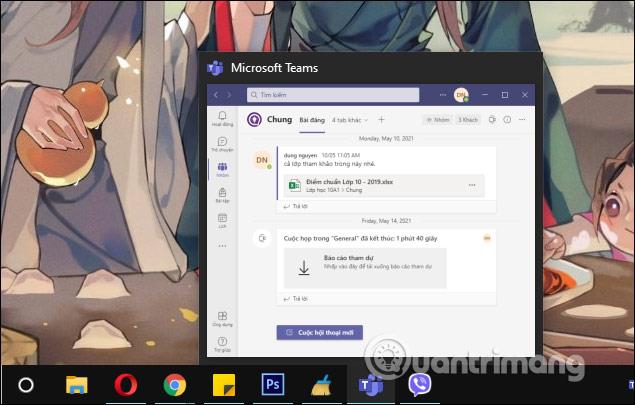Slika za pregled na programskoj traci prikazat će se kada prijeđemo iznad ikone otvorenog softvera kako bismo vidjeli sadržaj na tom sučelju. Prema zadanim postavkama, ova slika za pregled je relativno mala, tako da mnogi ljudi ne mogu jasno vidjeti koji se sadržaj otvara u softveru ili aplikaciji. Ako želite, možete povećati veličinu ove slike za pregled na programskoj traci kako biste je lakše vidjeli. Članak u nastavku uputit će vas kako povećati veličinu slike za pregled na programskoj traci.
Upute za povećanje veličine slike za pregled na programskoj traci
Korak 1:
Zadana sličica na programskoj traci prikazana je u nastavku.
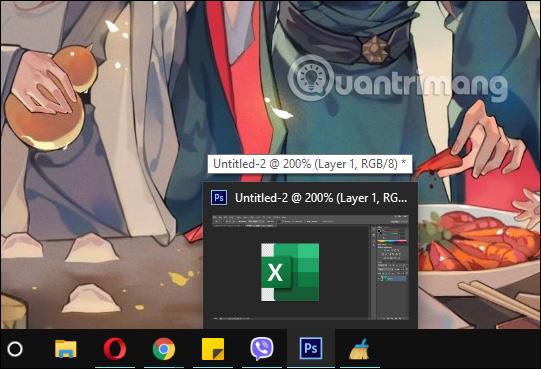
Prvo pritisnite kombinaciju tipki Windows + R da biste otvorili sučelje Run, a zatim unesite ključnu riječ regedit da biste otvorili alat za uređivač registra.
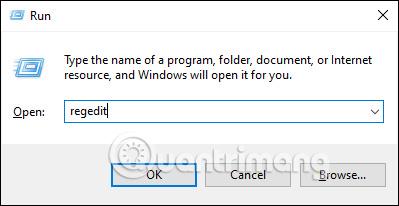
Korak 2:
Zatim u ovom sučelju pristupamo donjoj vezi.
Computer\HKEY_CURRENT_USER\Software\Microsoft\Windows\CurrentVersion\Explorer\Taskband
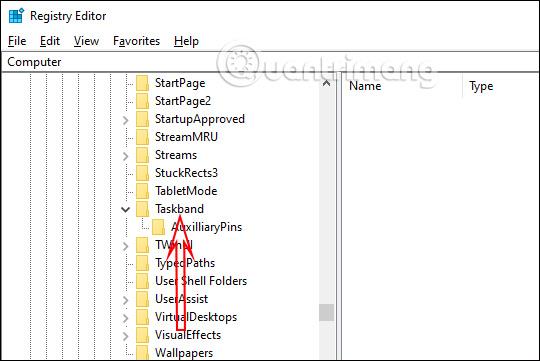
Korak 3:
Kliknite desnom tipkom miša na mapu Taskband , zatim odaberite Novo i kliknite DWORD (32-bitna) vrijednost za stvaranje novog ključa.
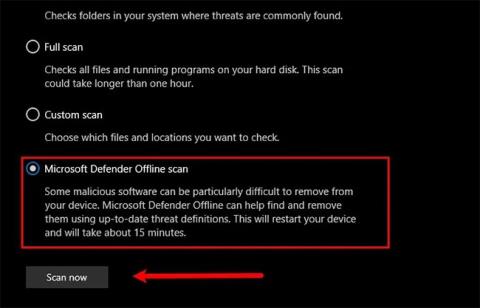
Imenujte novi ključ MinThumbSizePx . Desnom tipkom miša kliknemo New Value #1, zatim odaberemo Rename i unesemo novi naziv za ovaj ključ.
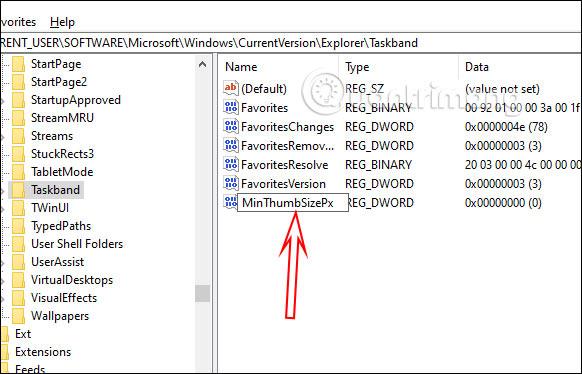
Korak 4:
Dvaput kliknite na ovu tipku za promjenu vrijednosti u Value . Unesite veličinu u px za sličicu prikazanu na programskoj traci koju želite promijeniti. Imajte na umu da će veličina biti manja od 500 piksela.
Nakon unosa nove veličine kliknite OK za spremanje.
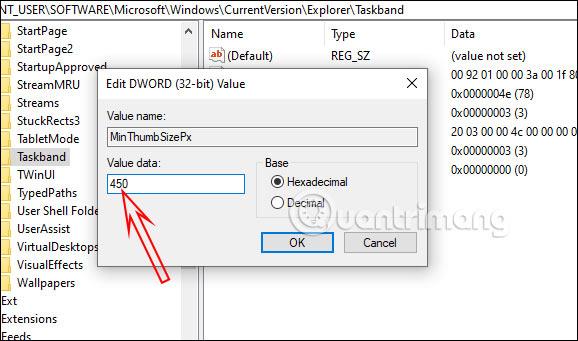
Korak 5:
Desnom tipkom miša kliknite programsku traku i odaberite Upravitelj zadataka . Sada kliknite na Windows Explorer, a zatim kliknite na gumb Ponovno pokreni ispod kao što je prikazano za ponovno pokretanje Windows 10 Explorera.
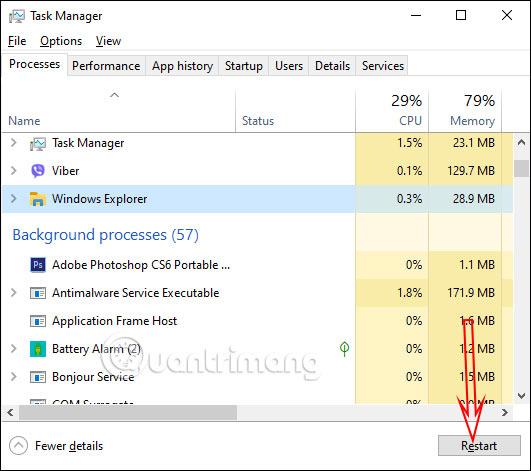
Odmah nakon ponovnog pokretanja, prijeđite pokazivačem iznad ikona otvorenih programa na vašem računalu i vidjet ćete da se veličina slike za pregled promijenila, povećavajući se prema veličini koju ste unijeli.
Ako se želite vratiti na staru veličinu, trebate samo izbrisati ključ MinThumbSizePx, zatim ponovno pokrenuti Windows Explorer u Task Manageru.
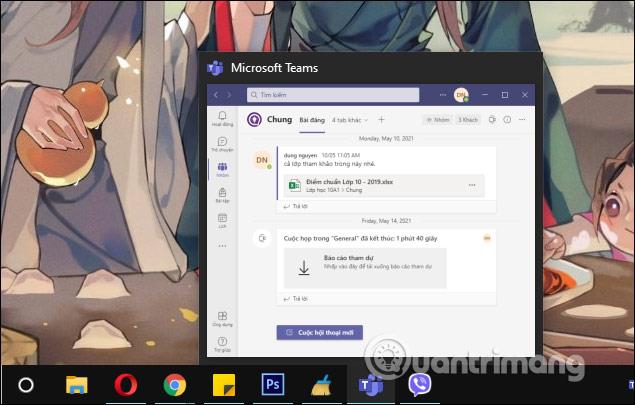
Slika za pregled promjene veličine videozapisa na programskoj traci